Cette procédure permet d'éditer les divisions sur place à l'aide de la poignée de modification. Grâce à cette fonction, vous pouvez modifier le mur-rideau directement dans la zone de dessin de façon interactive et enregistrer ultérieurement les modifications dans le mur-rideau ou dans le style de mur-rideau.
- Sélectionnez un mur-rideau ayant des divisions que vous voulez modifier sur place.
- Spécifiez le mode de modification du mur-rideau.
Pour modifier... Action... cette instance de mur-rideau cliquez sur l' 

 .
. le style du mur-rideau cliquez sur l' 

 .
. - Cliquez sur la poignée de modification.
- Entrez d (division sur place) et appuyez sur la touche Entrée.
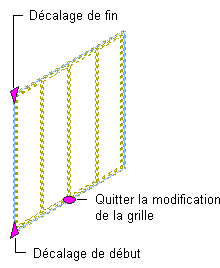
Affichage des poignées d'édition sur place pour une division principale
Remarque : Cette sélection a pour effet d'ouvrir une session d'édition sur place. L'activation de cette session est indiquée par la couleur estompée des objets du dessin et par les poignées disponibles. Tant que vous travaillez dans une session d'édition sur place, vous n'avez qu'un accès limité aux autres options de modification du dessin. Vous devez donc fermer la session d'édition sur place avant de manipuler d'autres objets.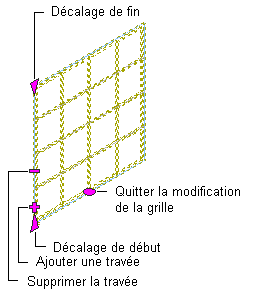
Affichage des poignées d'édition sur place pour l'ajout ou la suppression de travées
- Modifiez la division.
Pour... Action... ajouter une travée à la grille cliquez sur la poignée d'ajout de travée. supprimer une travée de la grille cliquez sur la poignée de suppression de travée. modifier le décalage de début de la grille sélectionnez la poignée de décalage de début et placez-la à la position souhaitée. modifier le décalage de fin de la grille sélectionnez la poignée de décalage de fin et placez-la à la position souhaitée. changer l'espacement des travées cliquez sur la poignée d'espacement de la travée de la grille générée automatiquement et placez-la à la position souhaitée. modifier la poignée manuellement cliquez sur l' 
 .
.  Vous pouvez ajouter ou supprimer des lignes de grille manuellement, changer les décalages et modifier la position des lignes de grille.
Vous pouvez ajouter ou supprimer des lignes de grille manuellement, changer les décalages et modifier la position des lignes de grille. utiliser une fiche de travail pour modifier la taille des cellules cliquez sur la poignée de définition des règles de cotation de cellule fixe et modifiez les valeurs dans la fiche de travail. - Enregistrez ou ignorez les modifications apportées à la grille du mur-rideau.
Pour... Action... enregistrer les modifications cliquez sur l' 
 .
. 
ignorer toutes les modifications cliquez sur l' 
 .
. 
- Dans cette boîte de dialogue, indiquez dans quelle division les modifications doivent être enregistrées.
Pour... Action... enregistrer les modifications dans le style de la division de mur-rideau en cours vérifiez que la division en cours est sélectionnée pour Enregistrer les modifications apportées à la division existante, puis cliquez sur Enregistrer. Les modifications sont effectuées dans le style et se répercutent sur l'ensemble des murs-rideaux de ce style dans le dessin. créer un remplacement de style en enregistrant les modifications dans une nouvelle division de mur-rideau cliquez sur Nouveau, entrez un nom pour le nouveau remplacement de division, puis cliquez sur OK. Cliquez sur Enregistrer. Les modifications sont enregistrées en tant que remplacement du style et elles ne concernent que les murs-rideaux auxquels le remplacement est appliqué.